ThatGangsta
Dauer-User
- 325
Hallo,
da es zum Galaxy Ace Plus ja keine deutschen Root Anleitungen gibt, habe ich mich entschieden mal eine zu verfassen.
Seid euch darüber bewusst, dass das Rooten einen Garantieverlust zur Folge haben kann!
Die Dateien stammen von xda-developers (Hier).
Die Anleitung wurde grammatisch, sowie von der Vorgehensweise her überarbeitet. Diese Methode funktioniert 100%-ig!
_________________________________________________________________
Achtung! Auf dem Galaxy Ace Plus, sowie auf diversen anderen Samsung-Handys erhaltet ihr bei jedem Hochfahren eine gelbe Triangel. Dies ist leider eine Nebenwirkung eines Root-Accounts.
Vorteile/Nachteile von einem Root-Accounts:
Lest euch vorher die komplette Anleitung durch und fragt lieber nach, bevor ihr etwas falsch(es) macht!
Voraussetzungen:
Benötigte Software (die im Anhang zu finden ist):
1. Schritt:
Ihr navigiert auf eurem Smartphone zu den Systemeinstellungen. Dort sucht ihr nach Anwendungen, dann öffnet ihr dies und seht das Menü Entwicklung. Anschließend setzt ihr ein Häkchen bei USB-Debugging.
Danach schaltet ihr euer Smartphone aus und versetzt es wie folgt in den Download Modus:
Drückt gleichzeitig die Tasten Volume down, Home und Power!
Dann kommt eine Sicherheitswarnung, welche ihr mit Volume up bestätigt. Danach verbindet ihr euer Smartphone über USB mit dem PC.
Bitte fahrt nur fort, wenn ihr im Download-Modus seid und auf dem Bildschirm "Downloading..." zu sehen ist!
Als nächstes öffnet ihr Odin mit Administratorrechten, setzt einen Haken bei PDA und wählt die "cwm-trebon.tar.md5" aus.
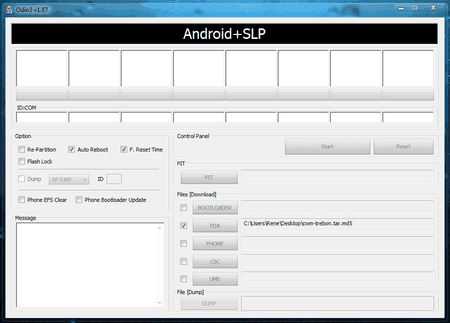
Dann drückt ihr "Start" und wartet ein bisschen.
Wenn der Vorgang abgeschlossen ist, sollte im Log von Odin "Success" stehen und das Smartphone startet neu.
Odin kann jetzt geschlossen werden und wird nicht weiter benötigt.
Ihr solltet während des Vorgangs euren PC nicht benutzen und nicht an das Kabel kommen. Es kann sein das der Vorgang unterbrochen wird und es zu einem Brick kommt!
2. Schritt:
Wenn bis hier hin alles geklappt hat, bootet ihr das Smartphone im Recovery-Modus. Das USB-Kabel bitte vorher trennen.
Böse Zungen behaupten, man soll dazu die Tasten Volume up & down (also beide Lautstärketasten!), Home und Power (letztere nur kurz) gleichzeitig drücken.
Ich bitte um Feedback, ob diese Tastenkombination wirklich stimmt, denn üblich ist eigentlich nur Volume up (also ohne gleichzeitig auch noch "down" zu drücken).
Dann sollte sich der ClockworkMod öffnen, sieht in etwa so aus:
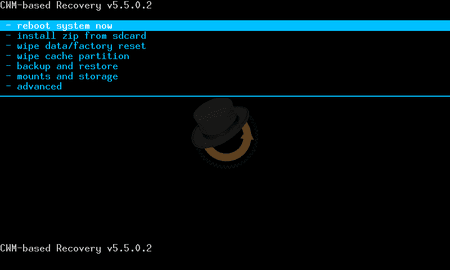
Falls es nicht geklappt hat, einfach Akku raus nehmen und erneut versuchen. Ihr könnt dabei nichts beschädigen. Wenn ihr erfolgreich wart, schließt ihr das USB-Kabel wieder an.
Jetzt wechselt ihr zurück zum PC.
Dort finden wir in der entpackten "RootMe.zip" die Datei runme.bat.
Diese öffnet ihr mit einem Doppelklick, dann aktiviert die Batch-Datei den Root-Account. Es sollten Begriffe wie "busybox" oder "Superuser" zu lesen sein.
Wenn alles geklappt hat, ist folgendes zu sehen:
Wenn jemand die Methode anwendet, kann er mir dann einen Screenshot von der Batch-Datei zukommen lassen? Wollte diesen dann in der Anleitung einbinden.
Die Batch-Datei könnt ihr jetzt wieder schließen und auf dem Smartphone "reboot system now" wählen, anschließend bootet das Smartphone wieder mit dem Hauptbetriebssystem. Das war's dann auch schon!
Ich übernehme keine Garantie für eventuelle Schäden am Telefon!
Viel Glück beim Flashen des ClockworkMods und der Aktivierung des Root-Accounts!
So prüft ihr ob es geklappt hat:
MfG,
ThatGangsta
P.S.: Falls ich noch eine Anleitung zum Einspielen einer Community-OS-Version verfassen soll, meldet euch.
da es zum Galaxy Ace Plus ja keine deutschen Root Anleitungen gibt, habe ich mich entschieden mal eine zu verfassen.
Seid euch darüber bewusst, dass das Rooten einen Garantieverlust zur Folge haben kann!
Die Dateien stammen von xda-developers (Hier).
Die Anleitung wurde grammatisch, sowie von der Vorgehensweise her überarbeitet. Diese Methode funktioniert 100%-ig!
_________________________________________________________________
Achtung! Auf dem Galaxy Ace Plus, sowie auf diversen anderen Samsung-Handys erhaltet ihr bei jedem Hochfahren eine gelbe Triangel. Dies ist leider eine Nebenwirkung eines Root-Accounts.
Vorteile/Nachteile von einem Root-Accounts:
VORTEILE:
NACHTEILE:
- Hausputz bzw. Entsorgung von unnötigen mitgelieferten Apps (Speichergewinnung)
- Möglichkeit Apps zu installieren, die vorher Root voraussetzen
- Eingriffe/Korrekturen ins System - z. Bsp. /system/build.prop
- Möglichkeiten die CPU zu Übertakten
- Erlaubt mehr Möglichkeiten das Design anzupassen
- Man kann den Apps bestimmte Berechtigungen entziehen
- Macht, wenn man Ahnung von Android hat, einfach Spaß!
NACHTEILE:
- Die Herstellergarantie geht dauerhaft verloren!
- Bei unvorsichtiger Verwendung (löschen/Systemapps) kann das Gerät rel. schnell unbrauchbar werden!
- Da man mit einem Root-Account evtl. anfälliger für Viren oder Schadsoftware ist, empfiehlt es sich einen Virenscanner zu installieren, z.B. avast! Mobile Security.
Lest euch vorher die komplette Anleitung durch und fragt lieber nach, bevor ihr etwas falsch(es) macht!
Voraussetzungen:
- Sichert eure Daten bevor ihr beginnt. Sie könnten während des Vorgangs verloren gehen!
- Die Akkukapazität sollte über 60% betragen, damit sich das Smartphone während des Vorgangs nicht abschaltet und so zum Brick wird.
- Ihr braucht einen PC mit Windows XP, Vista oder 7.
- Ihr müsst ein funktionsfähiges USB-Kabel haben, am besten das Originalkabel.
- Wartet vor jedem Schritt bis die Gerätetreiber installiert wurden!
- Öffnet den Task-Manager und deaktiviert alle Prozesse von Kies!
- Deaktiviert euren Virenscanner! Antivir erkennt eine wichtige Datei als Virus, da es verhindern möchte das diese Datei Schäden anrichtet. Wenn ihr den Root-Account erfolgreich aktiviert habt, solltet ihr die Datei löschen und den Virenscanner wieder aktivieren.
Benötigte Software (die im Anhang zu finden ist):
- den off-line-Flasher Odin3 v1.87 ("Odin3v1.87.zip")
- das Minibetriebssystem ClockworkMod für die Recovery-Partition ("cwm-trebon.zip")
- eine Batch-Datei zur Aktivierung des Root-Accounts und Verwaltung der Superuser-Rechte ("RootMe.zip")
1. Schritt:
Ihr navigiert auf eurem Smartphone zu den Systemeinstellungen. Dort sucht ihr nach Anwendungen, dann öffnet ihr dies und seht das Menü Entwicklung. Anschließend setzt ihr ein Häkchen bei USB-Debugging.
Danach schaltet ihr euer Smartphone aus und versetzt es wie folgt in den Download Modus:
Drückt gleichzeitig die Tasten Volume down, Home und Power!
Dann kommt eine Sicherheitswarnung, welche ihr mit Volume up bestätigt. Danach verbindet ihr euer Smartphone über USB mit dem PC.
Bitte fahrt nur fort, wenn ihr im Download-Modus seid und auf dem Bildschirm "Downloading..." zu sehen ist!
Als nächstes öffnet ihr Odin mit Administratorrechten, setzt einen Haken bei PDA und wählt die "cwm-trebon.tar.md5" aus.
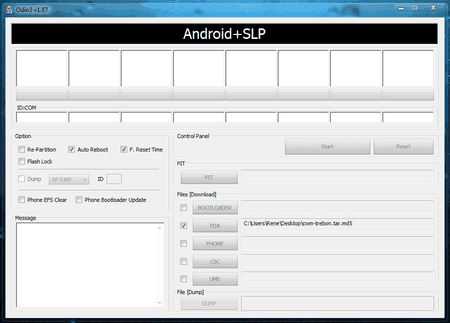
Dann drückt ihr "Start" und wartet ein bisschen.
Wenn der Vorgang abgeschlossen ist, sollte im Log von Odin "Success" stehen und das Smartphone startet neu.
Odin kann jetzt geschlossen werden und wird nicht weiter benötigt.
Ihr solltet während des Vorgangs euren PC nicht benutzen und nicht an das Kabel kommen. Es kann sein das der Vorgang unterbrochen wird und es zu einem Brick kommt!
2. Schritt:
Wenn bis hier hin alles geklappt hat, bootet ihr das Smartphone im Recovery-Modus. Das USB-Kabel bitte vorher trennen.
Böse Zungen behaupten, man soll dazu die Tasten Volume up & down (also beide Lautstärketasten!), Home und Power (letztere nur kurz) gleichzeitig drücken.
Ich bitte um Feedback, ob diese Tastenkombination wirklich stimmt, denn üblich ist eigentlich nur Volume up (also ohne gleichzeitig auch noch "down" zu drücken).
Dann sollte sich der ClockworkMod öffnen, sieht in etwa so aus:
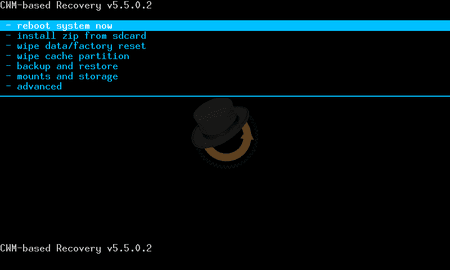
Falls es nicht geklappt hat, einfach Akku raus nehmen und erneut versuchen. Ihr könnt dabei nichts beschädigen. Wenn ihr erfolgreich wart, schließt ihr das USB-Kabel wieder an.
Jetzt wechselt ihr zurück zum PC.
Dort finden wir in der entpackten "RootMe.zip" die Datei runme.bat.
Diese öffnet ihr mit einem Doppelklick, dann aktiviert die Batch-Datei den Root-Account. Es sollten Begriffe wie "busybox" oder "Superuser" zu lesen sein.
Wenn alles geklappt hat, ist folgendes zu sehen:
Code:
ALL DONE!!!
Drücken Sie eine beliebige Taste . . .Die Batch-Datei könnt ihr jetzt wieder schließen und auf dem Smartphone "reboot system now" wählen, anschließend bootet das Smartphone wieder mit dem Hauptbetriebssystem. Das war's dann auch schon!
Ich übernehme keine Garantie für eventuelle Schäden am Telefon!
Viel Glück beim Flashen des ClockworkMods und der Aktivierung des Root-Accounts!
So prüft ihr ob es geklappt hat:
Dazu installiert ihr euch die App Root Validator, drückt auf Do i have root? und es erscheint ein Bestätigungsfenster:

Dieses Fenster wird bei jeder App auftauchen, die den Root-Account benötigt, wenn ihr auf Erlauben drückt, erlaubt ihr der App die gesamten Rechte auszuschöpfen, bei schädlichen Apps kann es sein, dass diese das Handy zerstören.
Wenn der Prozess abgeschlossen ist, sollte es so aussehen:


Dieses Fenster wird bei jeder App auftauchen, die den Root-Account benötigt, wenn ihr auf Erlauben drückt, erlaubt ihr der App die gesamten Rechte auszuschöpfen, bei schädlichen Apps kann es sein, dass diese das Handy zerstören.
Wenn der Prozess abgeschlossen ist, sollte es so aussehen:

MfG,
ThatGangsta
P.S.: Falls ich noch eine Anleitung zum Einspielen einer Community-OS-Version verfassen soll, meldet euch.
Anhänge
Zuletzt bearbeitet von einem Moderator:
